نحوه خواندن پیام های قدیمی فیس بوک مسنجر در اندروید
26 نوامبر 2021 • ثبت شده برای: مدیریت برنامه های اجتماعی • راه حل های اثبات شده
برنامه فیس بوک مسنجر به یک برنامه پیام رسانی عالی تبدیل شده است. اکثر کاربران فیس بوک آن را بر روی تلفن های اندرویدی خود و دلایل خوبی نیز دارند.
در طول سالها، پیامهای فیسبوک به منبع بزرگی از خاطرات قدیمی برای کاربر تبدیل میشوند. ممکن است پیامها و مکالمات قدیمی فیسبوک مسنجر را بخوانید که باعث خوشحالی یا احساسات شما شده است. همه سعی می کنند پیام های قدیمی را در پیام رسان فیس بوک جستجو کنند. با این حال، با گذشت زمان، پیامهای روی برنامه جمع میشوند و پیمایش در میان صدها پیام دشوار است. در این مقاله خواهیم دید که چگونه میتوانید پیامهای قدیمی فیسبوک مسنجر را در عکسهای اندرویدی ، از جمله عکسهای گرفته شده توسط بهترین دوربین 360 درجه که در فیسبوک مسنجر ارسال کردهاید، بخوانید.
صدای خود را به گوش دیگران برسانید: فیس بوک به دلیل جمع آوری متن و گزارش های تلفن اندروید مورد شکایت قرار گرفته است، بنابراین آیا فیس بوک را حذف خواهید کرد؟
- قسمت 1. خواندن پیام های مسنجر قدیمی فیس بوک
- قسمت 2. چگونه پیام های قدیمی فیس بوک مسنجر را در وب سایت سریعتر بخوانیم؟ چگونه پیام های قدیمی فیس بوک را بدون اسکرول بخوانیم
قسمت 1. خواندن پیام های مسنجر قدیمی فیس بوک
قبل از اینکه روشهای مختلفی را ببینیم که میتوانند به شما در خواندن سریعتر پیامهای مسنجر قدیمی فیسبوک کمک کنند، اجازه دهید روش مرسوم خواندن از طریق روش قدیمی را ببینیم.
1. وارد برنامه فیسبوک مسنجر شوید
ابتدا با استفاده از جزئیات فیس بوک خود وارد اپلیکیشن مسنجر فیس بوک خود شوید تا بتوانید مکالماتی را که در گذشته با دوستان و خانواده خود داشته اید مشاهده کنید. با باز کردن و انتخاب مخاطب، صفحه زیر را مشاهده خواهید کرد.
2. مخاطب را انتخاب کنید
هنگامی که مخاطبی را که می خواهید مشاهده کنید انتخاب کردید، روی آن ضربه بزنید و مکالمه ای که با کاربر داشته اید را تکمیل کنید ظاهر می شود. با این حال، ابتدا جدیدترین پیام ها را نمایش می دهد.
3. مشاهده پیام های قدیمی تر
برای مشاهده پیامهای قدیمیتر، باید در تاریخچه کامل چتهای خود به سمت بالا بروید. پیمایش ساده و تشخیص پیام هایی که می خواهید پیدا کنید.

با صدها پیام انباشته شده در طول چندین سال، مانند یافتن سوزنی در انبار کاه است. متأسفانه در حال حاضر چنین برنامه ای وجود ندارد که دقیقاً پیام مورد نظر شما را پیدا کند. علاوه بر این، از نظر جستجوی پیامها، ویژگیهای فیسبوک مسنجر محدود است و فقط پیمایش پیامهای پشت سر هم زمان زیادی میبرد.
قسمت 2: چگونه پیام های قدیمی فیس بوک مسنجر را در وب سایت سریعتر بخوانیم؟ چگونه پیام های قدیمی فیس بوک را بدون اسکرول بخوانیم
چگونه می توانیم پیام های قدیمی فیس بوک مسنجر را سریعتر بخوانیم؟
پیمایش به سمت بالا و منتظر پیام شما می تواند بسیار دشوار باشد. اگر به طور منظم از طریق فیس بوک با شخصی صحبت می کنید، ممکن است کمی طول بکشد تا پیامی که حتی چند روز از آن می گذرد به سمت بالا بروید! بنابراین، آیا راهی وجود ندارد که بتواند کل فرآیند را سریعتر کند؟
به جای یک برنامه مسنجر، در صورت امکان از وب سایت فیس بوک استفاده کنید. قابلیت جستجوی بهتری در جستجوی پیامهای شما دارد و قابلیتهای بسیار سریعتری دارند. کمترین مقدار اسکرول درگیر است و شما تنها روی مکالمات هدفمند اسکن خواهید کرد.
روش اول: جستجوی کلمات کلیدی
این کارآمدترین و سریعترین راه برای یافتن پیامها است. همانطور که شما به دنبال تنها و نمونه های کلمه مناسب خواهید بود. بنابراین، کارایی جستجو را بهبود می بخشد. در اینجا چگونه می توانید این روش را انجام دهید.
1. ابتدا وارد پروفایل فیسبوک خود در وب سایت شوید و صفحه پیام ها را از سمت چپ باز کنید.
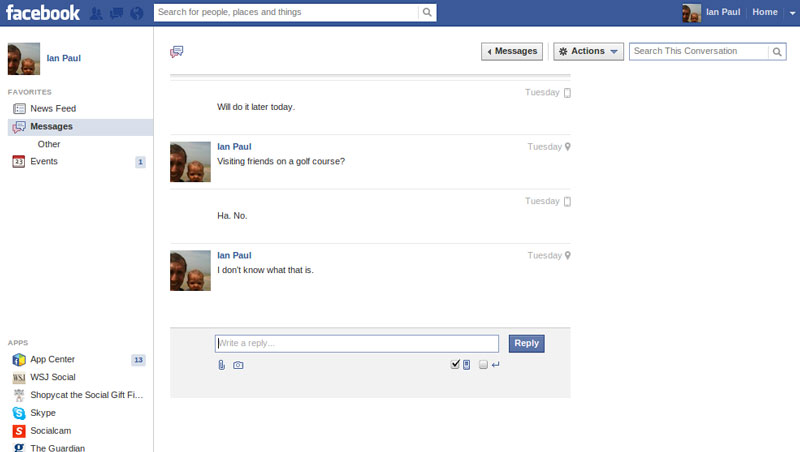
2. اکنون مکالمه با کاربری را که می خواهید مشاهده کنید انتخاب کنید. در باز کردن، جدیدترین مکالمه را خواهید دید، اما در سمت چپ بالای صفحه، ویجت متنی را با نماد ذره بین خواهید دید. فقط عبارت یا کلمه ای را که می خواهید جستجو کنید وارد کنید.
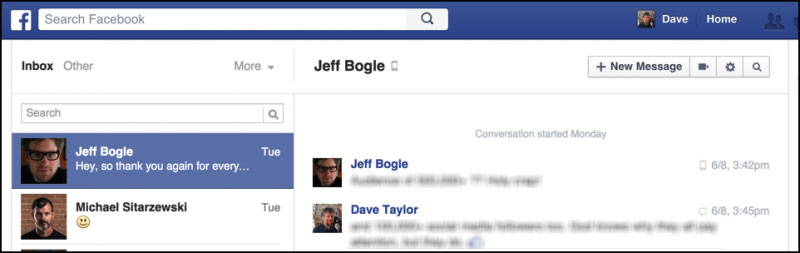
3. هنگامی که کلمه کلیدی را وارد می کنید، پیام های نامربوط را حذف می کند و پیام هایی را که شامل این کلمات از تاریخ است به شما ارائه می دهد.
این یک روش مؤثر است زیرا کلمات استفاده شده در پیام را هدف قرار می دهید، اما گاهی اوقات یافتن کلماتی که به شما در جستجوی پیام ها کمک می کند دشوار است. بنابراین این روش دیگری است.
درگیر شده و تنها مکالمات هدفمند را اسکن خواهید کرد.روش دوم: URL
روش دوم به شما کمک می کند سریعتر از کشیدن انگشت ساده اسکرول کنید. این ممکن است کمی فنی به نظر برسد، اما ساده است و می تواند شما را به قدیمی ترین پیام های تاریخچه پیام خود بازگرداند. در اینجا راهنمای گام به گام است.
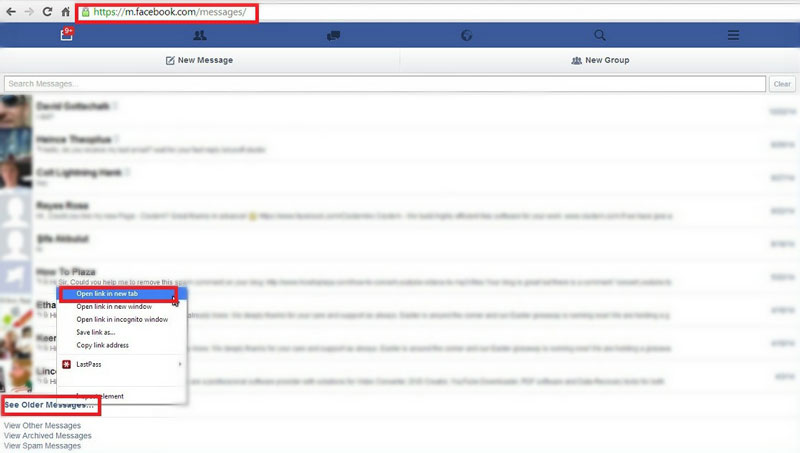
1. می توانید این کارها را در رایانه یا حتی در تلفن اندرویدی خود انجام دهید. در اینجا ما از هر مرورگر اینترنتی استفاده خواهیم کرد. فقط وارد نمایه فیس بوک خود شوید و پیام هایی را که می خواهید ببینید با رفتن به صفحه پیام باز کنید. مکالمه ای را که می خواهید ببینید مانند روش قبلی انتخاب کنید. اکنون URL بالای مرورگر را مشاهده کنید.
2. اکنون به پایین اسکرول کنید، روی گزینه "see older messages" کلیک راست کرده و گزینه new tab را انتخاب کنید. صبر کنید تا ضربه جدید بارگیری شود.
3. در برگه جدید یادداشت جدید، URL چیزی شبیه به این وجود دارد:
https://m.facebook.com/messages/read/?tid=id.???&start=6&pagination_direction=1&refid=12
در این فقط به "شروع = 6" توجه کنید. عدد شش نشان دهنده سلسله مراتب پیام های مکالمه شده است. اگر بیش از 1000 پیام دارید، سعی کنید این عدد را چیزی نزدیک به 1000 تغییر دهید، مانند 982 و غیره. با انجام این کار، بسیار سریعتر از پیمایش دستی آن، به مکالمات قدیمی خواهید رفت.
فراتر از این دو روش، راههای بیشتری برای پیمایش پیامهای قدیمی وجود دارد، اما به دانش کمی نیاز دارند. به عنوان مثال، با رفتن به تنظیمات و سپس پیوند "دانلود یک کپی از داده های فیس بوک خود" داده های کامل فیس بوک را دانلود می کنید. این داده های کامل در فرمت HTML خواهد داشت و می توانید به راحتی فایل ها را در مرورگر باز کنید و پیام ها را متراکم کنید. مورد دیگر استفاده از برنامه پشتیبان گیری است که به شما کمک می کند کپی پیام های خود را مدیریت کنید.
با این حال، به روش های ذکر شده در بالا پایبند باشید، زیرا استفاده از آنها آسان است و زمان و مهارت های فنی زیادی را از شما نمی گیرد. شما به راحتی می توانید از اپلیکیشن مسنجر فیس بوک یا وب سایت فیس بوک برای مشاهده تمام پیام های مورد نیاز خود استفاده کنید، حتی اگر بیش از یک سال از عمر آن گذشته باشد!
شما همچنین ممکن است دوست داشته باشید
فیس بوک
- 1 فیس بوک در اندروید
- ارسال پیام
- ذخیره پیام ها
- پیام ها را حذف کنید
- جستجو/پنهان کردن/مسدود کردن پیام ها
- بازیابی پیام ها
- پیام های قدیمی را بخوانید
- 2 فیس بوک در iOS
- جستجو/پنهان کردن/مسدود کردن پیام ها
- مخاطبین فیس بوک را همگام سازی کنید
- ذخیره پیام ها
- بازیابی پیام ها
- پیام های قدیمی را بخوانید
- ارسال پیام
- پیام ها را حذف کنید
- دوستان فیسبوک را مسدود کنید
- رفع مشکلات فیسبوک
- 3. دیگران

جیمز دیویس
ویرایشگر کارکنان